
iPad पर Keynote में पंक्तियाँ और स्तंभ जोड़ें या हटाएँ
आप तालिका में पंक्तियों और स्तंभ को जोड़, डिलीट और फिर से व्यवस्थित कर सकते हैं। तीन प्रकार की पंक्तियाँ और स्तंभ होते हैं :
मुख्य भाग की पंक्तियों और कॉलम में तालिका डेटा शामिल होता है।
शीर्षलेख पंक्तियाँ और कॉलम (यदि कोई है) तालिका के शीर्ष पर और बाईं ओर प्रदर्शित होते हैं। सामान्यतः उनका पृष्ठभूमि रंग मुख्य भाग की पंक्तियों से अलग होता है और आम तौर पर उनका उपयोग पंक्ति और कॉलम में शामिल कॉन्टेंट की पहचान के लिए किया जाता है।
पादलेख पंक्तियाँ (यदि कोई है) तालिका के सबसे निचले हिस्से में प्रदर्शित होती हैं और उनका पृष्ठभूमि रंग मुख्य भाग की पंक्तियों से अलग हो सकता है।
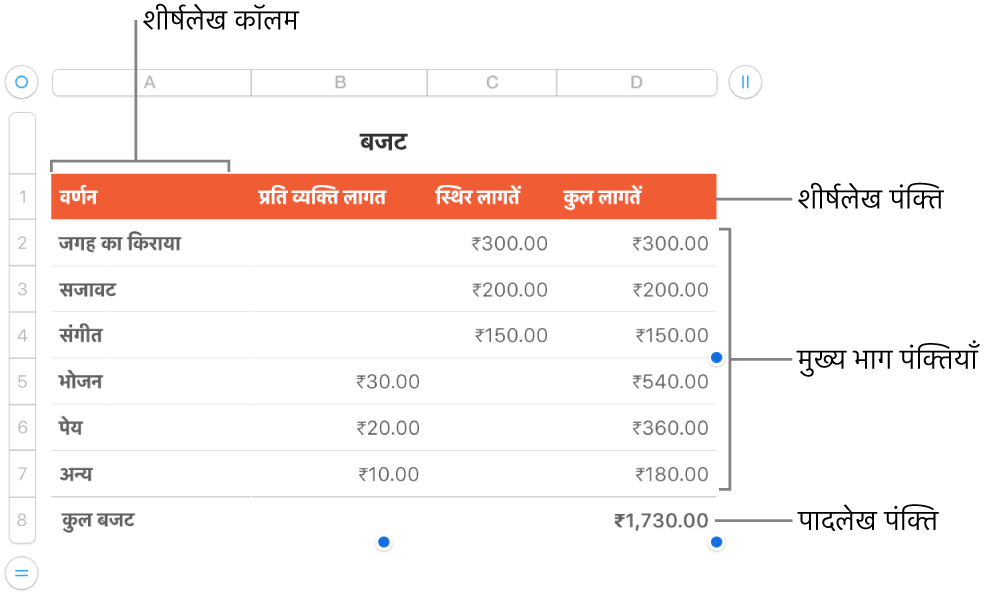
पंक्तियों और स्तंभों को जोड़ें या हटाएँ
तालिका पर टैप करें।
निम्नलिखित में से कोई भी एक कार्य करें :
तालिका के किनारे पर पंक्तियाँ या कॉलम जोड़ें या डिलीट करें : पंक्तियों को जोड़ने या डिलीट करने के लिए तालिका में सबसे निचले-बाएँ कोने में स्थित
 पर क्लिक करें। कॉलम जोड़ने या हटाने के लिए तालिका के शीर्ष-दाएँ कोने पर स्थित
पर क्लिक करें। कॉलम जोड़ने या हटाने के लिए तालिका के शीर्ष-दाएँ कोने पर स्थित  पर क्लिक करें।
पर क्लिक करें।तालिका में मौजूद पंक्तियों या कॉलम की संख्या बदलें : तालिका चुनें,
 पर टैप करें, “तालिका” पर टैप करें, फिर पंक्ति या कॉलम के आगे स्थित
पर टैप करें, “तालिका” पर टैप करें, फिर पंक्ति या कॉलम के आगे स्थित 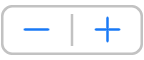 का उपयोग करें या नया मान दर्ज करने के लिए पंक्तियों या कॉलम की संख्या पर टैप करें।
का उपयोग करें या नया मान दर्ज करने के लिए पंक्तियों या कॉलम की संख्या पर टैप करें।तालिका के अंदर पंक्ति या कॉलम सम्मिलित या डिलीट करें : पंक्ति संख्या या कॉलम अक्षर पर टैप करें, फिर “डालें” या “डिलीट करें” पर टैप करें।
पंक्टि या कॉलम के सभी सेल ख़ाली न होने पर आप पंक्ति या कॉलम को डिलीट नहीं कर पाएँगे।
आप अन्य प्रस्तुतीकरण से, या Pages या Numbers से भी तालिका पंक्ति और स्तंभ को कॉपी कर सकते हैं।
शीर्षलेख पंक्तियों और कॉलम को जोड़ें या हटाएँ
शीर्षलेख पंक्तियों, शीर्षलेख स्तंभ और पादलेख पंक्तियों को जोड़ने से मौजूदा पंक्तियाँ और स्तंभ, शीर्षलेख या पादलेख में परिवर्तित हो जाते हैं। उदाहरण के लिए, यदि आपके पास तालिका की पहली पंक्ति में डेटा है और आप शीर्षलेख की पंक्ति जोड़ते हैं, तो पहली पंक्ति उस डेटा को शामिल करने वाली शीर्षलेख में परिवर्तित होती है। शीर्षलेख सेल के डेटा का सूत्रों में उपयोग नहीं किया जाता।
तालिका पर टैप करें,
 पर टैप करें, तालिका पर टैप करें फिर “शीर्षलेख और पादलेख” पर टैप करें।
पर टैप करें, तालिका पर टैप करें फिर “शीर्षलेख और पादलेख” पर टैप करें।शीर्षलेख या पादलेख श्रेणी के बग़ल में स्थित
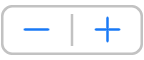 पर टैप करें।
पर टैप करें।